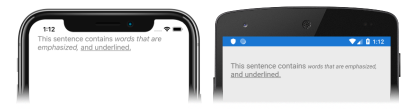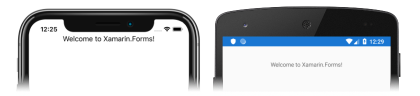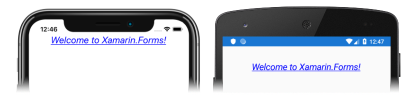Xamarin.Forms Kurz popisku
Než se pustíte do tohoto kurzu, měli byste úspěšně dokončit tyto položky:
- Vytvořte svůj první Xamarin.Forms rychlý start k aplikaci .
- Kurz k objektu StackLayout
V tomto kurzu se naučíte:
- Vytvořte v XAML.Xamarin.Forms
Label - Změnit vzhled objektu
Label - Zobrazit v jediném objektu
Labeltext, který má více formátů
V sadě Visual Studio 2019 nebo Visual Studio pro Mac vytvoříte jednoduchou aplikaci, která předvádí, jak zobrazit text v objektu Label. Na následujících snímcích obrazovky je zachycena finální aplikace:
K zobrazení změn uživatelského rozhraní bez opětovného sestavení aplikace použijete také Opětovné načítání za provozu Xamarin.Forms XAML.
Vytvoření popisku
K dokončení tohoto kurzu byste měli mít Visual Studio 2019 (nejnovější vydanou verzi) s nainstalovanou sadou funkcí Vývoj mobilních aplikací pomocí .NET. Kromě toho budete potřebovat spárovaný Mac pro sestavení aplikace z kurzu v iOSu. Informace o instalaci platformy Xamarin najdete v článku Instalace Xamarinu. Informace o připojení sady Visual Studio 2019 k hostiteli buildu pro Mac najdete v článku Spárování s počítačem Mac pro vývoj na platformě Xamarin.iOS.
Spusťte Visual Studio a vytvořte novou prázdnou Xamarin.Forms aplikaci s názvem LabelTutorial.
Důležité
Fragmenty kódu C# a XAML v tomto kurzu vyžadují, aby řešení mělo název LabelTutorial. Použití jiného názvu způsobí při kopírování kódu z tohoto kurzu do řešení chyby sestavení.
Další informace o knihovně .NET Standard, která se vytvoří, najdete v tématu Anatomie Xamarin.Forms aplikace v podrobném Xamarin.Forms kurzu Rychlý start.
V Průzkumníkovi řešení v projektu LabelTutorial poklikáním otevřete soubor MainPage.xaml. Pak v souboru MainPage.xaml odeberte veškerý kód šablony a nahraďte ho následujícím kódem:
<?xml version="1.0" encoding="utf-8"?> <ContentPage xmlns="http://xamarin.com/schemas/2014/forms" xmlns:x="http://schemas.microsoft.com/winfx/2009/xaml" x:Class="LabelTutorial.MainPage"> <StackLayout Margin="20,35,20,20"> <Label Text="Welcome to Xamarin.Forms!" HorizontalOptions="Center" /> </StackLayout> </ContentPage>Tento kód deklarativně definuje uživatelské rozhraní pro stránku, která se skládá z objektu
Labelv objektuStackLayout. VlastnostLabel.Texturčuje text, který se zobrazí, a vlastnostHorizontalOptionsurčuje, že objektLabelbude vodorovně zarovnaný na střed.Na panelu nástrojů sady Visual Studio stiskněte tlačítko Spustit (trojúhelníkové tlačítko, která se podobá tlačítku Přehrát), aby se aplikace spustila ve zvoleném vzdáleném simulátoru iOSu nebo emulátoru Androidu:
Změna vzhledu
V souboru MainPage.xaml můžete úpravou deklarace objektu
Labelzměnit jeho vzhled:<Label Text="Welcome to Xamarin.Forms!" TextColor="Blue" FontAttributes="Italic" FontSize="22" TextDecorations="Underline" HorizontalOptions="Center" />Tento kód nastavuje vlastnosti, které změní vzhled objektu
Label. VlastnostTextColornastavuje barvu textu v objektuLabel. VlastnostFontAttributesnastavuje písmo v popisku na kurzívu a vlastnostFontSizeurčuje velikost písma. Dále se pro objektLabelnastavením vlastnostiTextDecorationspoužije podtržení textu a text se vodorovně zarovná na střed nastavením vlastnostiHorizontalOptionsna hodnotuCenter.Pokud aplikace stále běží, uložte změny do souboru a uživatelské rozhraní aplikace se v simulátoru nebo emulátoru aktualizuje automaticky. V ostatních případech na panelu nástrojů sady Visual Studio stiskněte tlačítko Spustit (trojúhelníkové tlačítko, které se podobá tlačítku Přehrát), aby se aplikace spustila ve zvoleném vzdáleném simulátoru iOSu nebo emulátoru Androidu. Všimněte si, že vzhled objektu
Labelse změnil:Další informace o nastavení
Labelvzhledu najdete v průvodci Xamarin.Forms popiskem .
Zobrazení formátovaného textu
V souboru MainPage.xaml můžete upravit deklaraci objektu
Labeltak, aby bylo možné zobrazit text používající více formátů v jediném objektuLabel.<Label TextColor="Gray" FontSize="Medium"> <Label.FormattedText> <FormattedString> <Span Text="This sentence contains " /> <Span Text="words that are emphasized, " FontAttributes="Italic" /> <Span Text="and underlined." TextDecorations="Underline" /> </FormattedString> </Label.FormattedText> </Label>Tento kód zobrazí v jediném objektu
Labeltext, který používá více formátů. Text v prvním elementuSpanse zobrazí pomocí formátování nastaveného pro objektLabel, zatímco text ve druhé a třetí instanci elementuSpanse zobrazí pomocí formátování nastaveného pro objektLabela dalšího formátování nastaveného u jednotlivých elementůSpan.Poznámka:
Vlastnost
FormattedTextje typuFormattedString, který obsahuje jednu nebo více instancí elementuSpan.Pokud aplikace stále běží, uložte změny do souboru a uživatelské rozhraní aplikace se v simulátoru nebo emulátoru aktualizuje automaticky. V ostatních případech na panelu nástrojů sady Visual Studio stiskněte tlačítko Spustit (trojúhelníkové tlačítko, které se podobá tlačítku Přehrát), aby se aplikace spustila ve zvoleném vzdáleném simulátoru iOSu nebo emulátoru Androidu. Všimněte si, že vzhled objektu
Labelse změnil:V sadě Visual Studio zastavte aplikaci.
Další informace o nastavení
Spanvzhledu naleznete v části Formátování textu v průvodci Xamarin.Forms popiskem .
Gratulujeme!
Blahopřejeme k dokončení tohoto kurzu, ve kterém jste se naučili provádět tyto akce:
- Vytvořte v XAML.Xamarin.Forms
Label - Změnit vzhled objektu
Label - Zobrazit v jediném objektu
Labeltext, který má více formátů
Další kroky
Pokud se chcete dozvědět více o základech vytváření mobilních aplikací, Xamarin.Formspokračujte kurzem Button.
Související odkazy
Máte s touto částí nějaké problémy? Pokud ano, dejte nám prosím vědět, abychom tuto část mohli vylepšit.